
NộI Dung
Mới ra mắt, Nexus 6P hoạt động rất nhanh và mượt mà với hầu như không có ứng dụng nào, vì không có phần mềm bloatware nào từ các nhà mạng. Nó là một thiết bị Google sạch. Tuy nhiên, sau vài tháng sở hữu nó, người dùng sẽ lấp đầy nó đầy đủ các ứng dụng và trò chơi. Đối với những người không muốn liên tục bị làm phiền với thông báo cập nhật hoặc muốn kiểm soát những gì được cập nhật, ở đây chúng tôi sẽ giải thích cách quản lý hoặc tắt cập nhật ứng dụng tự động trên Nexus 6P.
Điện thoại mới của Google hay là một trong những điện thoại thông minh Android tốt nhất được phát hành vào cuối và hàng triệu người dùng đang yêu thích nó. Tuy nhiên, khi các bản cập nhật Android và nhiều ứng dụng được tải xuống, người dùng có thể nhận thấy rất nhiều ứng dụng đang tự cập nhật, gần như hàng ngày. Chúng tôi ở đây để ngăn chặn điều đó, hoặc cung cấp cho các chủ sở hữu tùy chọn.
Đọc: Cách tăng tốc Nexus 6P trong vài giây
Những người không muốn tự mình cập nhật Nexus 6P, hay nói đúng hơn là không bị làm phiền bởi hàng tấn thông báo để cập nhật ứng dụng hàng ngày có một vài cách dễ dàng để giải quyết vấn đề này. Điều này rất tốt cho những người chuyển đổi iPhone hoặc chủ sở hữu Android lần đầu tiên và nó chỉ có một vài lần nhấp trong cài đặt Cửa hàng Google Play để thay đổi mọi thứ.

Theo mặc định, Nexus 6P (hoặc hầu hết các điện thoại Android) sẽ tự động cập nhật ứng dụng, đây là cách dễ nhất để lại mọi thứ cho hầu hết chủ sở hữu. Tuy nhiên, một số muốn kiểm soát hoàn toàn, như tôi. Điều này có thể là để lưu dữ liệu và chỉ cập nhật trên WiFi hoặc để kiểm soát những ứng dụng nào thực sự được cập nhật. Cửa hàng Play cũng tự động thêm biểu tượng cho các bản tải xuống mới vào màn hình chính và chúng tôi cũng có thể vô hiệu hóa tính năng đáng ghét đó trong menu cài đặt này.
Mọi người đều có nhu cầu, mong muốn hoặc sở thích khác nhau cho các cài đặt trên điện thoại. Bên dưới, chúng tôi sẽ giải thích vị trí và cách thay đổi các tính năng cập nhật tự động của Cửa hàng Google Play cho Nexus 6P.
Hướng dẫn
Các cài đặt người dùng sẽ thay đổi ngay hôm nay là trong Cửa hàng Google Play nơi bạn nhận trò chơi, ứng dụng hoặc âm nhạc. Không phải trên điện thoại. Điều hướng đến Cửa hàng Google Play bằng cách nhấn vào biểu tượng trên màn hình chính của bạn hoặc bằng cách tìm thấy nó trong khay ứng dụng.
Khi ở trong Cửa hàng Google Play, người dùng có thể chọn nút menu trên cùng bên trái (3 dòng) bên cạnh thanh tìm kiếm của Google trên Google. Từ đây, chỉ cần cuộn xuống Cài đặt các ứng dụng trực tuyến và chọn nó như hiển thị bên dưới.
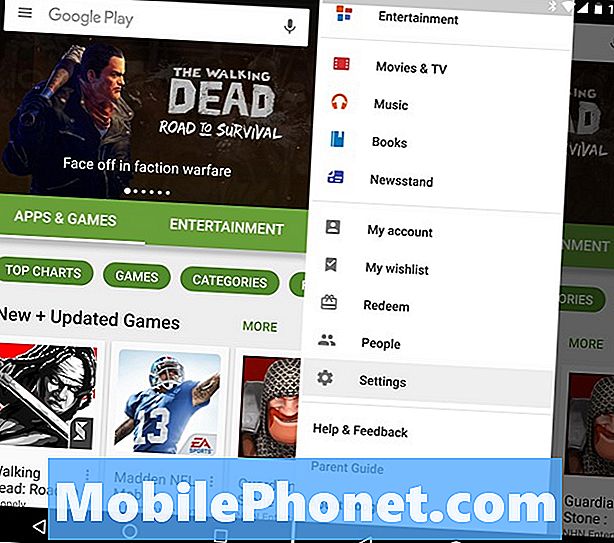
Khu vực này là cài đặt chung cho Cửa hàng Google Play. Trong menu này, tùy chọn đầu tiên được liệt kê là ứng dụng Cập nhật tự động của cài đặt, hãy nhấp vào đó. Từ đây chọn những gì làm việc tốt nhất cho bạn. Theo mặc định, nó sẽ được thiết lập để tự động cập nhật ứng dụng bất cứ lúc nào. Không ai muốn các ứng dụng cập nhật trong khi sử dụng dữ liệu, vì điều đó sẽ sử dụng gói dữ liệu 2-4 GB đầy đủ quá nhanh và gây ra phí quá cước từ nhà mạng. Thay vào đó, hãy chọn Tự động không cập nhật ứng dụng, hoặc chọn chỉ cập nhật ứng dụng qua kết nối WiFi, như internet tại nhà.
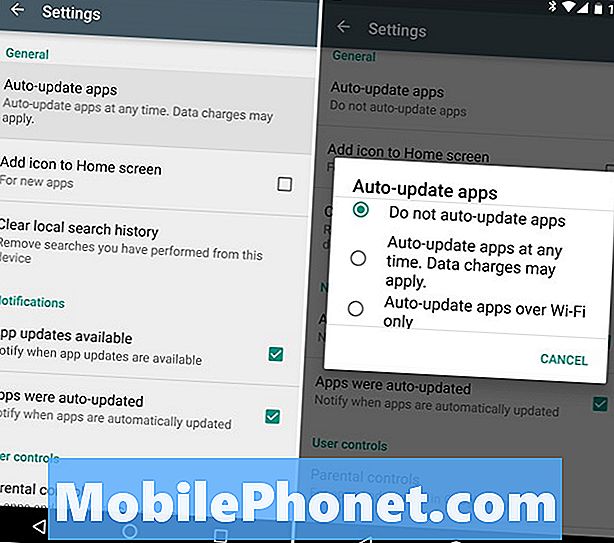
Chọn ứng dụng không được tự động cập nhật, có nghĩa là người dùng sẽ liên tục được thông báo trong khay thông báo rằng các ứng dụng cần được cập nhật, thay vì chỉ tự cập nhật. Tuy nhiên, điều này mang lại cho chủ sở hữu quyền kiểm soát để xem những gì đang được cập nhật, kiểm tra các thay đổi để biết những gì mới và dừng cập nhật. Tôi luôn kiểm tra các thay đổi, đánh giá và những thứ khác để biết những gì đang thay đổi. Một ví dụ điển hình là Textra, ứng dụng tin nhắn văn bản của tôi. Tôi không bao giờ cập nhật nó vì tôi thích một mô hình cũ hơn.
Tốt nhất là cập nhật ứng dụng qua WiFi để lưu dữ liệu và WiFi thường nhanh hơn và sẽ tiết kiệm pin và thời gian. Sau đó, như chúng tôi đã đề cập ở trên, ở đây bạn cũng có thể bỏ chọn tùy chọn tự động đặt biểu tượng trên màn hình chính mỗi khi ứng dụng được tải xuống. Đây là một tính năng tốt, nhưng cuối cùng sẽ trở thành một rắc rối và hầu hết cũng vô hiệu hóa nó.
Bạn nên chọn gì?
Người dùng điện thoại thông minh trung bình hoặc những người mới sử dụng Android chỉ nên để điện thoại thông minh làm mọi thứ cho họ. Bố mẹ tôi ghét nhận thông báo cập nhật mọi lúc, vì vậy họ đã đặt nó thành tự động. Cá nhân tôi, tôi thay vì kiểm soát những cập nhật nào, và xem xét các yêu cầu cấp phép và danh sách những gì mới về trước đây, vì vậy tôi đã đặt nó thành thủ công.
Những chủ sở hữu sử dụng tự động cập nhật won đã biết những gì mới, vì họ không thấy được thay đổi. Người dùng sẽ đơn giản nhận thấy các thay đổi đối với các ứng dụng phổ biến như Facebook, YouTube hoặc thậm chí các trò chơi bạn có thể thích.
Vào cuối ngày, tất cả đều thuộc về sở thích cá nhân, người dùng muốn dành bao nhiêu thời gian để quản lý mọi thứ trên điện thoại và những thứ khác. Chọn những gì tốt nhất cho bạn và thưởng thức. Các bước tương tự này giống nhau cho tất cả các điện thoại thông minh và máy tính bảng Android có Cửa hàng Google Play.
13 Phụ kiện Nexus 5X & Nexus 6P chính thức



















